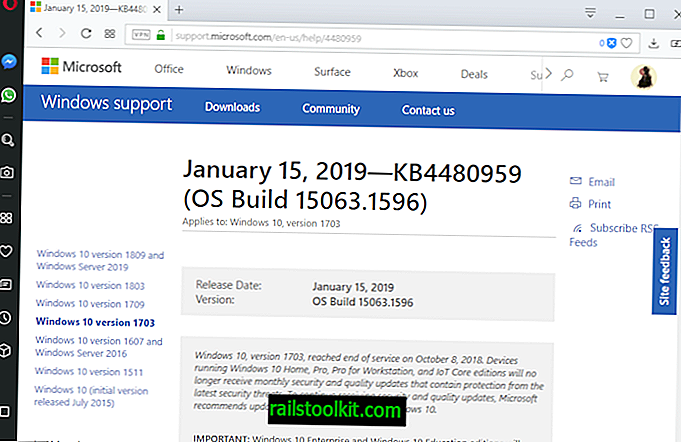Microsoft'un işletim sistemleri Windows 8 ve Windows 10, varsayılan olarak etkin olan Windows SmartScreen adlı bir güvenlik özelliği içerir. SmartScreen, kaynakların servis tarafından kontrol edilmesine kadar uygulamaların yürütülmesini veya sitelerin yüklenmesini engellemek için uygulamaların yürütülmesini ve sistemdeki sitelerin açılmasını izleyen bir arka plan hizmetidir.
Bir sitenin veya uygulamanın kötü amaçlı olarak tanımlanıp algılanmadığını ancak Microsoft'un çalıştırmayı denediğiniz belirli bir program hakkında hiçbir şey bilmediğinde müdahale eden bir güvenlik yazılımıdır.
SmartScreen, programın dosya adı, karma kodu ve varsa dijital imza dahil olmak üzere program hakkında bilgi toplar ve bilgileri Internet'teki bir Microsoft sunucusuna (//apprep.smartscreen.microsoft.com) gönderir.
Sunucu, derecelendirme yoksa veya derecelendirme düşükse Windows SmartScreen'i tetikleyen uygulama için bir derecelendirme ile yanıt verir veya uygulama veya sitenin güvenli olduğu düşünüldüğünde, programın yüklenmesine veya sitenin açılışına devam etmenize izin verir.
Windows bilgisayarınızı korudu
Beliren SmartScreen mesajı, Windows'un bilgisayarınızı koruduğunu ekranda gösterir. Kullanıcıların bilgi istemi ile etkileşime girmesi gerekir, ancak bilgi isteminin tasarlanma şekli, açılan ilk ekranda yalnızca "Tamam" göründüğü için bu işlemi zorlaştırır.
Tamam düğmesi pencerede vurgulanır ancak Tamam, programın yürütülmesini durdurur. Bu kesinlikle arzu edilir olsa da, özellikle de yazılımın doğada zararlı olduğundan şüpheleniyorsanız, bu sefer bunun böyle olmadığından eminseniz sorunludur.
Peki, bilgisayarınızı korumalı Windows'u nasıl atlarsınız?

- PC SmartScreen mesajınızı korumalı Windows korumasını atlamak için açıklamanın altındaki daha fazla bilgi bağlantısına tıklamanız gerekir.
- Programı çalıştırmak için daha sonra "yine de çalıştır" ı seçmeniz gerekir.
- Çalıştırmak istemiyorsanız, "çalıştırma" yı seçin.

Bazı durumlarda o kadar kullanışlı değil
Deneyimli bir kullanıcıysanız, sizi yavaşlattığı için SmartScreen korumasını hiç beğenmeyebilir ve özellikle sisteminizde virüsten koruma yazılımı kullanıyorsanız, ek güvenlik sağlamayabilirsiniz.
Windows 8'de Windows SmartScreen'i kapatmak için iki seçenek vardır. SmartScreen'in Microsoft'a bildirdiğini bildiren makaledeki seçeneklerden birini zaten açıkladım. Ancak bu seçenek yalnızca özel bir yükleme seçtiyseniz kullanılabilir. Windows 8 zaten kuruluysa, hiçbir işe yaramaz.
Windows 10'da SmartScreen'i kapatın

SmartScreen, Windows 10'un da bir parçasıdır ve gerekmiyorsa hala özelliğini devre dışı bırakabilirsiniz. Bunu devre dışı bırakmanın bilgisayarın korumasını azaltabileceğini unutmayın; Bunu yalnızca, bunun neden olduğu sorunlarla karşılaşırsanız ve / veya işletim sistemine benzer güvenlik işlevleri ekleyen bir yazılım kullanıyorsanız öneririm.
Grup İlkesi'ni kullanarak Pro sürümlerinde SmartScreen'i kapatın
Microsoft, SmartScreen'i Windows 10'un son sürümlerinde yönetmek için Denetim Masası seçeneğini kaldırmıştır. Yine de kapatabilirsiniz ancak Grup İlkesi Düzenleyicisi'ni kullanmanız gereken ilk yöntem için Windows 10'un (örneğin, Windows 10 Pro veya Enterprise) profesyonel bir sürümüne ihtiyaç duyabilirsiniz. bunun için.
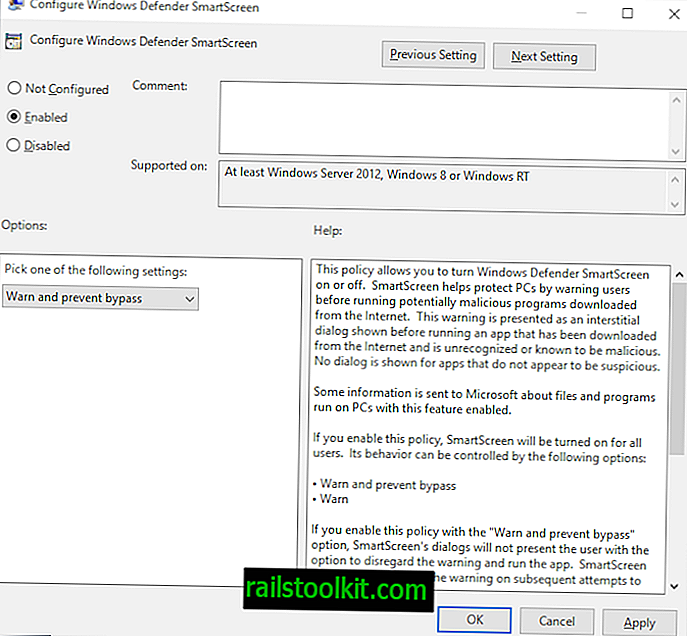
Windows 10'da nasıl kapattığınızı şöyle görebilirsiniz:
- Başlat menüsünü görüntülemek için Windows tuşuna dokunun.
- Gpedit.msc yazın ve sonucu seçin (Grup İlkesi Düzenleyicisi veya gpedit.msc olarak adlandırılabilir).
- Bilgisayar Yapılandırması> Yönetim Şablonları> Windows Bileşenleri> Dosya Gezgini'ne gidin
- Windows Defender SmartScreen'i Yapılandırma politikasına çift tıklayın
- Devre Dışı Bırak
- Değişikliği kaydetmek için Tamam'a tıklayın.
Not : SmartScreen'i açık tutmak ancak daha az istilacı olmasını istiyorsanız, bunun yerine politikayı etkin duruma getirip ayarını "uyar" olarak ayarlayabilirsiniz. SmartScreen'i "uyar ve önle" veya "uyar" olarak ayarlayabileceğiniz yalnızca iki durum. Varsayılan uyarıdır ve önlenir ve uyarıyı atlamak için seçenekler gösterilmez. Bu seçeneği istiyorsanız, politikayı uyarma konumuna getirmeniz gerekir.
Kayıt defteri seçeneği

Windows 10 Home kullanıcıları doğrudan Kayıt Defteri anahtarını ayarlayabilir:
- Başlat menüsünü açmak için Windows tuşuna dokunun.
- Regedit.exe yazın ve sonucu seçin.
- UAC istemini onaylayın.
- HKEY_LOCAL_MACHINE \ SOFTWARE \ Policies \ Microsoft \ Windows \ System
- EnableSmartScreen değerini çift tıklatın
- SmartScreen'i devre dışı bırakmak için değeri 0, kullanıcılara uyarı vermek için 1 olarak ve yönetici onayı için 2 olarak ayarlayın. Varsayılan 1'dir.
- Değişikliği yaptıktan sonra bilgisayarı yeniden başlatın.
İpucu : Internet Explorer ve Microsoft Edge'in de kullandığı SmartScreen Filtresi'ni devre dışı bırakabilirsiniz. Internet Explorer'da, Araçlar> Internet Seçenekleri> Gelişmiş'e gidin ve listenin altındaki "SmartScreen Filtresi2'yi Etkinleştir" seçeneğinin işaretini kaldırın.
Microsoft Edge'de, Menu (Ayarlar)> Advanced Settings (Ayarlar)> Advanced Settings (Gelişmiş Ayarlar) seçeneğine tıklayın ve "Beni Windows Defender SmartScreen ile indirilen kötü amaçlı sitelerden ve indirmelerden koruyarak yardım et" seçeneğini işaretleyin.
Windows 8’de PC'nizi korumalı bilgisayarınızı kapatın
SmartScreen özelliğini Windows 8'in başlangıç ekranında kapatmak için aşağıdakileri yapın:
- Masaüstünde olduğunuzdan emin olun. Değilse, Windows tuşuna basın.
- Windows-C tuşlarına basın veya fare imlecini ekranın sağ üst veya alt köşesine getirin
- Menüden Ayarlar> Denetim Masası'nı seçin.
- Sistem ve Güvenlik'i ve sonraki sayfada Eylem Merkezi'ni seçin.
- Sol kenar çubuğundaki Windows SmartScreen ayarlarını değiştir bağlantısını tıklayın.

Aşağıdaki üç seçenek kullanılabilir:
- İnternet'ten tanınmayan bir uygulama çalıştırmadan önce yönetici onayını alın (önerilir)
- Tanınmayan bir uygulamayı çalıştırmadan önce uyar, ancak yönetici onayı gerektirmez.
- Hiçbir şey yapmayın (Windows SmartScreen'i kapatın).
Üçüncü seçenek, özelliği tamamen kapatır; böylece işletim sisteminizde tanınmayan uygulamaları çalıştırdığınızda, Windows'un PC iletilerinizi koruduğunu göremezsiniz.
Ayara gitmenin daha hızlı bir yolu var. Başlangıç ekranında Ayarlar arama uygulamasını açmak için Windows-W tuşlarına basın. Buraya akıllı ekrana girin ve açılan tek seçeneği seçin (SmartScreen ayarlarını değiştirin). Bu, soldaki SmartScreen seçeneklerini değiştirmeyi seçebileceğiniz Eylem Merkezi kontrol paneli uygulamasını açar.